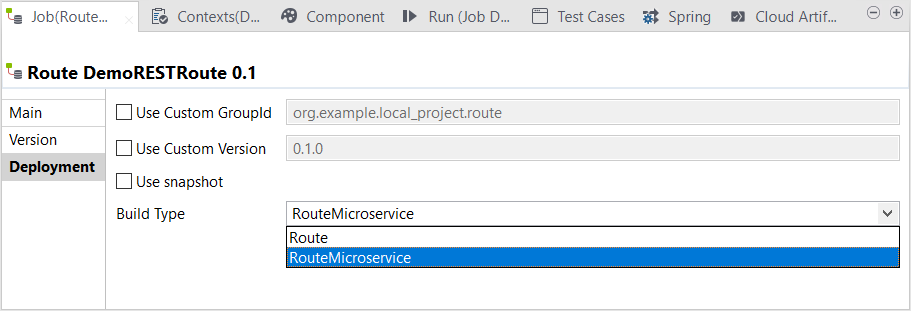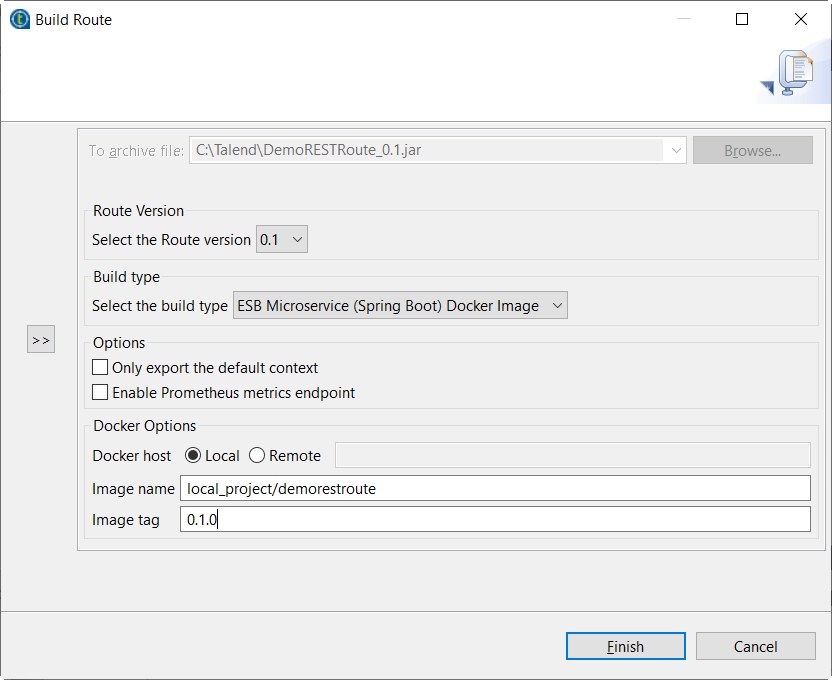Construire une Route vers une image Docker de Microservice ESB Spring-boot
Pourquoi et quand exécuter cette tâche
Pour construire une Route vers une image Docker de Microservice ESB Spring-boot, procédez comme suit :
Procédure
Résultats
Cette page vous a-t-elle aidé ?
Si vous rencontrez des problèmes sur cette page ou dans son contenu – une faute de frappe, une étape manquante ou une erreur technique – dites-nous comment nous améliorer !